どうも@Lhaplusです。
今回は『Git』をポータブル版としてUSBメモリ棟にインストールして、使う方法について開設したいと思います。
なかなか『Git』をポータブル版として使う方法を開設するブログがなく、かなり苦労したので備忘録として残しておきたいと思います。
同じように利用したいと考えている方がいれば、参考になると思います。
Gitをポータブル版として利用するメリット
- 最大のメリットは、利用するPCごとにインストールする必要がなくなるということ。USBメモリに入れておけば、どのパソコンからでも同じ環境で実行できる。
- 持ち運びがとても楽。
- 専用の作業ディレクトリとして使える。というのは、普段利用するPCにインストールしてしまうと、基本Cドライブで作業をすることになるので、後々にファイルやフォルダーが散財してしまいます。
- もう一つは、学校や職場など利用範囲が制限されたPCでも、USBメモリから起動できる。
自分の場合は後者のメリットも大きいです。大学のパソコンは大概利用制限がかけられ、Cドライブでの読み書きはほぼほぼできないので。
Gitをポータブル版としてインストールする方法
では、実際の手順を説明していきます。
大まかなステップとしては、
ステップ1:USBメモリーを用意する
ステップ2:ポータブル版Gitのインストーラーをダゥンロード・インストール
ステップ3:ユーザー作成&環境変数の定義
ステップ4:SSH接続設定&確立
この4段階で説明します。これで通常通りGitが使えるようになります。Git初心者の方は、まず基本的な使い方を知っておいてください。
今日からはじめるGitHub 〜 初心者がGitをインストールして、プルリクできるようになるまでを解説
下記からポータブル版Git専用の設定手順を記載します。基本的には、上記記事の内容で進めていますので、下記の手順に置き換えてください。
ステップ1:USBメモリを用意する
USBメモリに関しては特に説明もいらないと思います。とりあえず、手持ちのポケットマネーと相談してある程度容量のあるものを買っておいてください。規格は当然USB3.0または3.1のもので。
ステップ2:ポータブル版Gitのダウンロードとインストール
GitHubにある『Git for Windows』のページにアクセスし、ページ下部にある「Asets」の項目で、
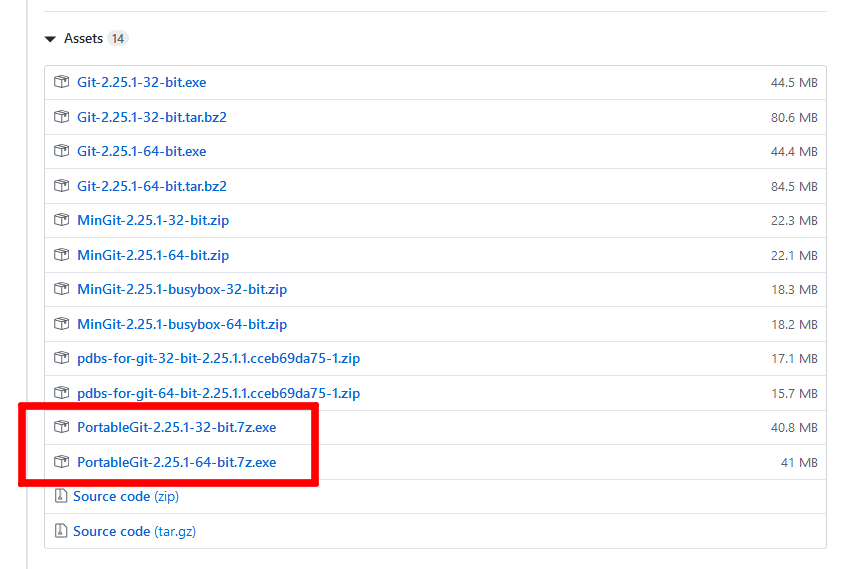 「portableGit・・・」と書かれたものをダウンロードします。通常は64bit版で大丈夫です。
「portableGit・・・」と書かれたものをダウンロードします。通常は64bit版で大丈夫です。
インストーラーをダウンロードしたら、用意したUSBメモリに陰萎のフォルダーを作成し、展開させてください。
インストール完了後、展開されたフォルダーの中に、「git-bash.exe」と「git-cmd.exe」があります。私は「git-bash.exe」の方を使うので、こちらで説明します。
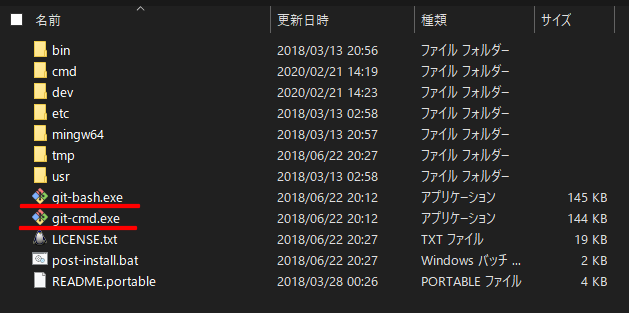 とりあえず起動確認で、「git-bash.exe」を叩いてみてください。もしかすると下記のようなエラーメッセージが表示されるかもしれませんが、スルーで大丈夫でした。
とりあえず起動確認で、「git-bash.exe」を叩いてみてください。もしかすると下記のようなエラーメッセージが表示されるかもしれませんが、スルーで大丈夫でした。
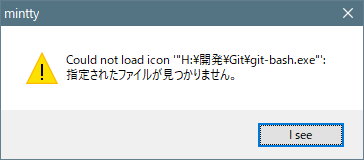 多分パスに日本語があることが原因かもしれませんが、問題なく起動はできます。起動できたら、
多分パスに日本語があることが原因かもしれませんが、問題なく起動はできます。起動できたら、
$ git --version
# 実行結果
git version 2.18.0.windows.1で、しっかりバージョン情報が表示されれば正常です。
ステップ3:ユーザー作成と環境変数の定義
最初に環境変数「$HOME」に対しての定義を行います。$HOMEは、ユーザーがログインしたときのデフォルトのカレントディレクトリー(ホームディレクトリ)であり、設定ファイルはそこを起点として読み込まれます。
しかし、デフォルト状態では、Cドライブ側の「C:/ユーザー/【ユーザー名】/」が、ホームディレクトリとして設定されています。
ここがハマったポイントで、いくら諸々設定を追加しても反映されないというかそもそも読みに行っている場所が違うので、読み込めないという現象が起こります。
この$HOMEの値を変更するには、シェルスクリプトの編集が必要になるのですが、ほとんど扱ったことがないので、難しい記述はできませんでした。
しかし、ホームディレクトリのパスを定義するだけなので、
HOME=【ドライブレター文字】:/ホームディレクトリまでのパス # パス指定の例HOME=H:/debelop/
これを、「gitをインストールしたフォルダー/etc/profile」のファイル末尾に追記します。
 上記では、Git内臓のvimエディタで編集していますが、直接何かしらのエディタで開いて編集することもできます。
上記では、Git内臓のvimエディタで編集していますが、直接何かしらのエディタで開いて編集することもできます。
完了したら、Gitシェルに下記コマンドを入力し、
$ cd ~/
カレントディレクトリーが上記で指定したホームディレクトリに変更されていれば成功です。
 上記が完了した段階で、Gitにユーザー名とメールアドレスの登録を行います。
上記が完了した段階で、Gitにユーザー名とメールアドレスの登録を行います。
ステップ3:SSH接続・確立
まず、SSHで使う鍵ペアの作成を以下のコマンドで行い、
$ ssh-keygen -t rsa -b 4096 -C "your_email@example.com"すると、次にキーファイルの生成場所を効かれるので、
Enter file in which to save the key (C:/Users/*****/.ssh/id_rsa):【Gitのインストールディレクトリーまでのパス/etc/ssh/ファイル名】
# 生成パスの記載例
Enter file in which to save the key (C:/Users/*****/.ssh/id_rsa):H:/debelop/Git/etc/ssh/rsa_github
その後パスフレーズの設定を要求されるので、入力して完了です。指定したパスに拡張子なしの復号鍵ファイルと、拡張子あり(.pub)の公開鍵ファイルが作成されています。
最後にSSHのconfigファイルの編集ですが、これが通常版と違うところでハマったポイントです。ポータブル版Gitの場合は、「【Gitのインストールディレクトリーまでのパス】/etc/ssh/ssh_config」で設定しなければなりません。
Host github github.com # ホストラベル
HostName github.com # ホスト名
User git # 通常はこのままで
IdentityFile 【ドライブレター】:【パス】/etc/ssh/【生成した復号鍵ファイル】※「IdentityFile」の部分ですが、通常であればホームパス「~/」が使えるのですが、自分の場合は絶対パスを記述しないとエラーになり、接続が確立できませんでした。
元々「~/」はCentOSベースの記述なので、Windowsでは対応できないのかもしれません。
とりあえず、できる方で試してみてください。最後に接続テストをして成功すれば完了です。
$ ssh github
# 成功時
Hi Ryuki0529! You've successfully authenticated, but GitHub does not provide shell access.
Connection to github.com closed.要点まとめ
今回はGitをポータブル版として利用する方法について開設しました。かなり情報が散在していたので、Gitをまともに使える状態にするまで1日格闘してました(笑)。
- Gitの設定ファイルに影響するホームディレクトリーの固定・定義
- SSH接続する際のconfig設定の場所がポータブル版では違う
これらを知っておく必要がありました。では、お疲れさまでした。